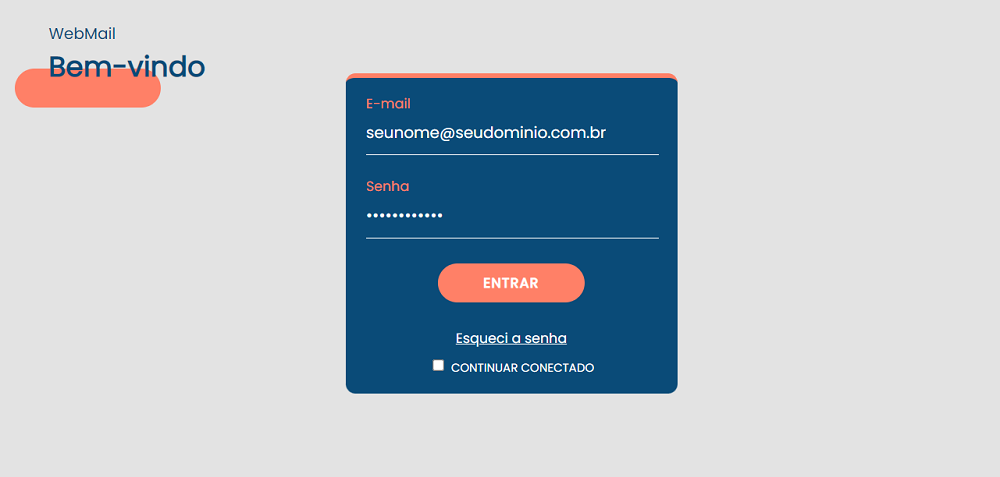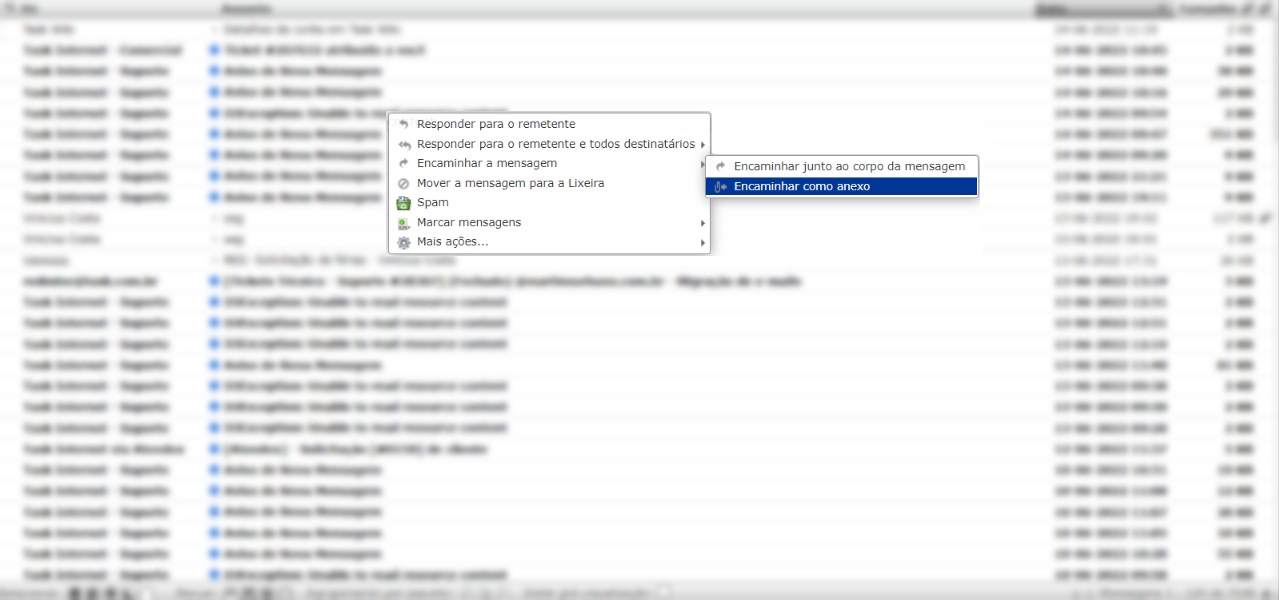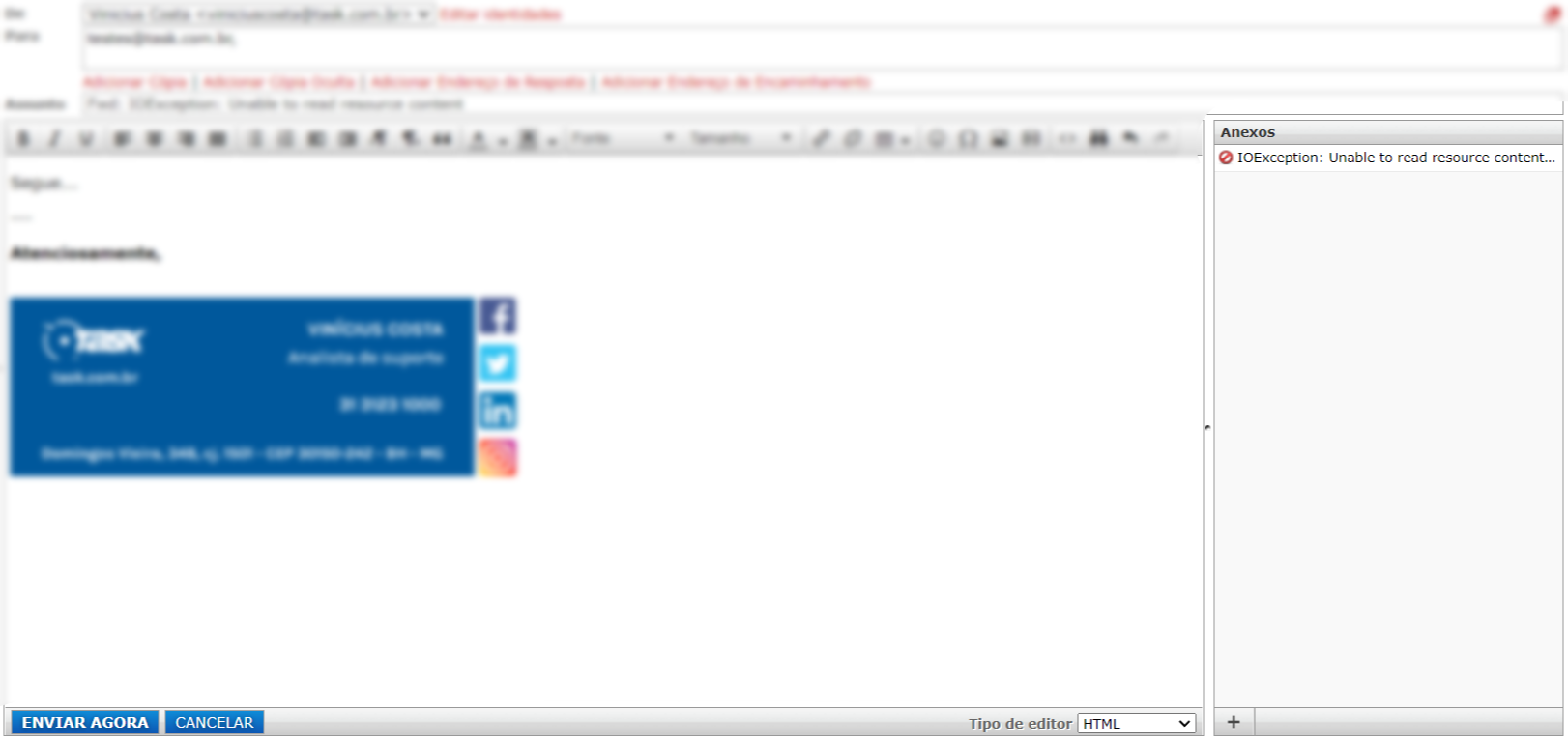Mudanças entre as edições de "Encaminhar mensagem como anexo"
De Task Wiki
(Criou página com 'categoria:webmail <table cellspacing="0"> <tr> <td colspan="2"> </td> </tr> <tr style="background: #F0F8FF"> <td style="vertical-align:top; border-top: 1px solid #9C9C9C;...') |
|||
| Linha 18: | Linha 18: | ||
| − | [[Arquivo:elipse_3.png]] Clique com o botão direito na mensagem que deseja encaminhar como anexo; <br> | + | [[Arquivo:elipse_3.png]] Clique com o botão direito na mensagem que deseja encaminhar como anexo, a seguir, clique em '''Encaminhar a mensagem''', então em '''Encaminhar como anexo'''; <br> |
| Linha 24: | Linha 24: | ||
| − | [[Arquivo:elipse_4.png]] Em seguida, ; <br> | + | [[Arquivo:elipse_4.png]] Em seguida, preencha o campo do destinatário, a mensagem selecionada no passo anterior já estará no canto à direita da tela, anexada ao e-mail, bastando apenas redigir o texto desejado e clicar em '''Enviar''' para fazer o envio; <br> |
[[Arquivo:enccomoanexo2.png]]<br> | [[Arquivo:enccomoanexo2.png]]<br> | ||
Edição das 12h38min de 14 de junho de 2022
|
No webmail, para encaminhar mensagens como anexo, basta seguir as instruções abaixo:
| |